在用CAXA绘图的过程中,难免要用到圆弧指令,有些地方需要有弧度的要求。那么如何去根据各种要求来画出所需的圆弧呢?下面我来给大家讲述一下我的经验和技巧。
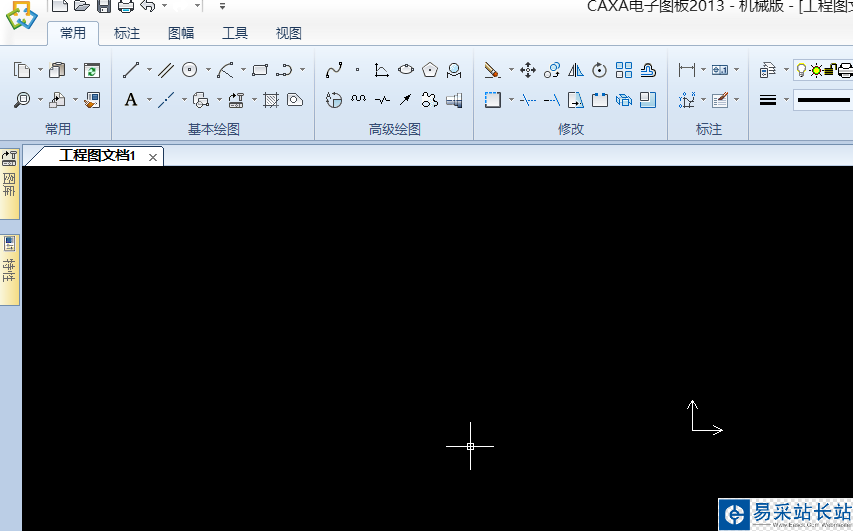
1、首先打开软件,在基本绘图里找到圆弧指令,选取三点画圆弧指令,依次点击所要求的三个点,即可画出。
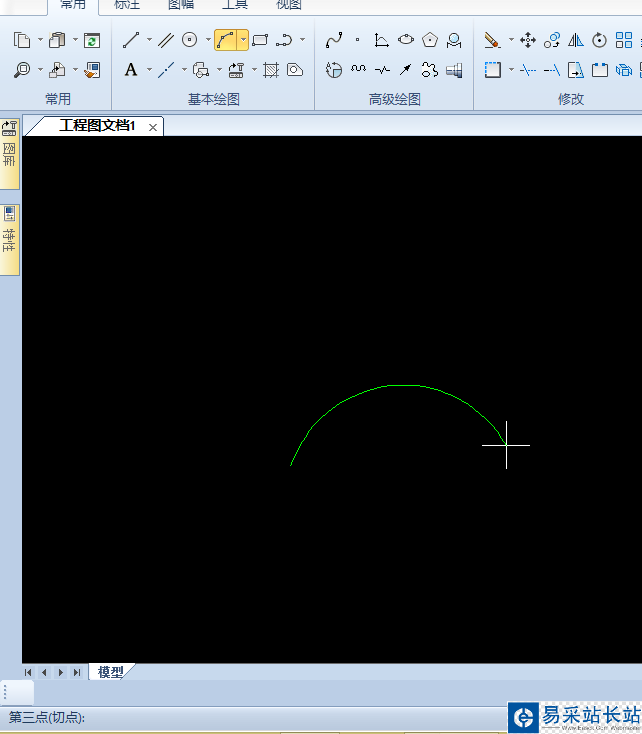
2、是圆心,起点,圆心角画出其圆弧,依次点击圆心,起点,然后在左下角输入圆心角,这里已90度为例如图。
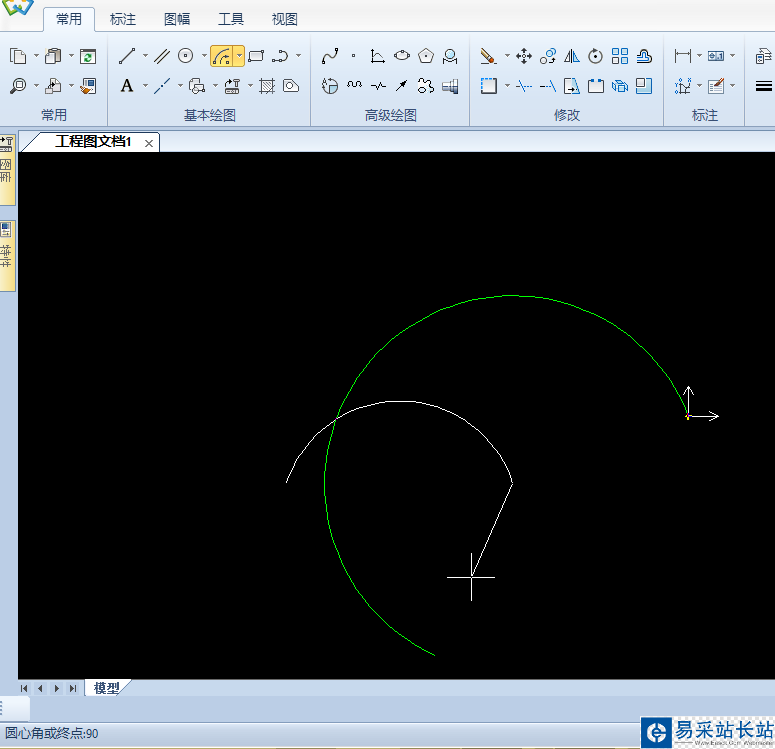
3、是两点加半径画出其圆弧,依次点击两点,然后在左下角输入半径,这里已90为半径如图。
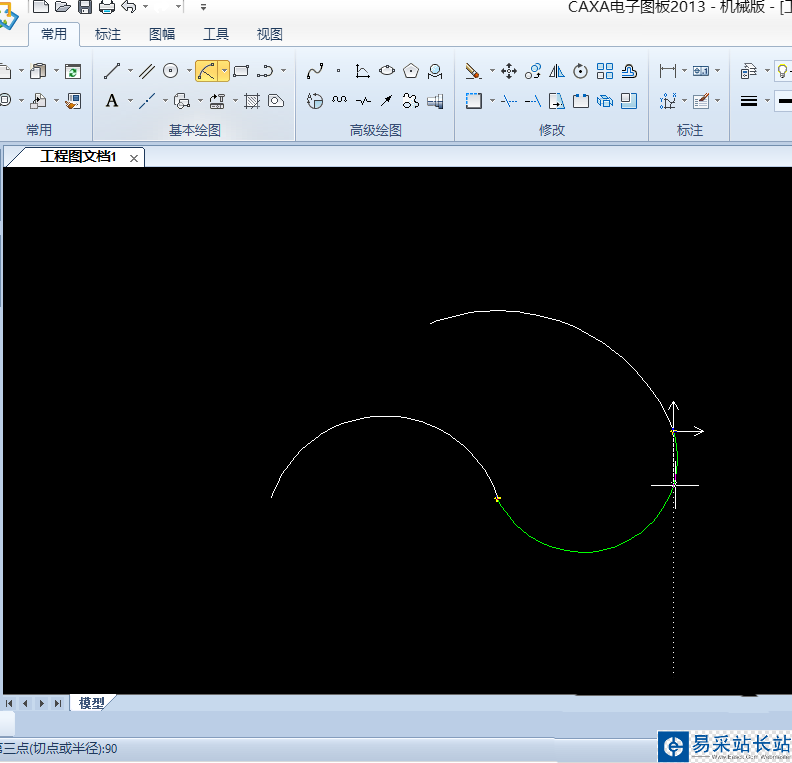
4、是起点,终点,圆心角画圆弧,方法和第二种差不多,可参考第二种方法。
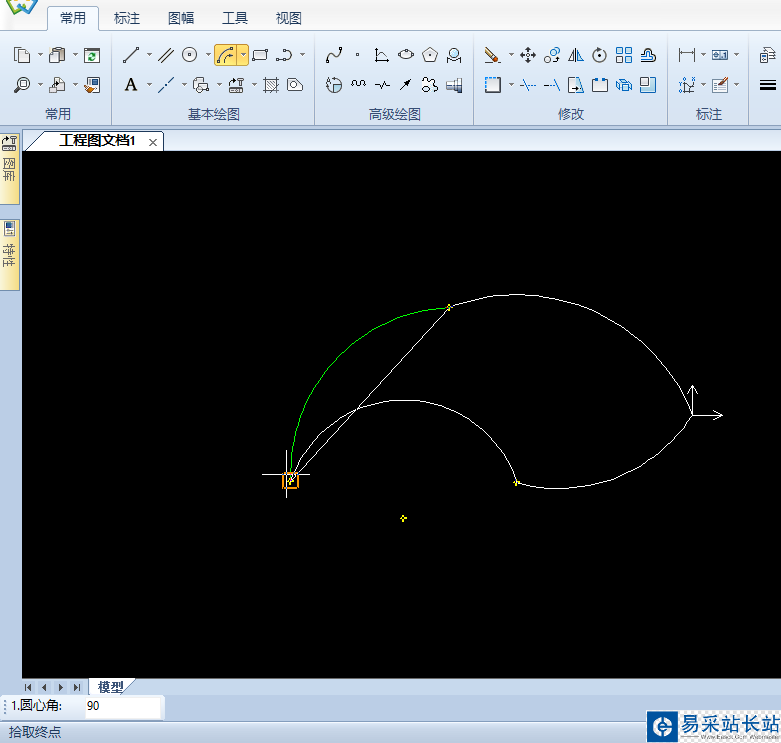
5、是半径,起始角,终止角画圆弧。在左小角输入所要求的值即可画出。下图已半径90,起始角0度,终止角90度为例。
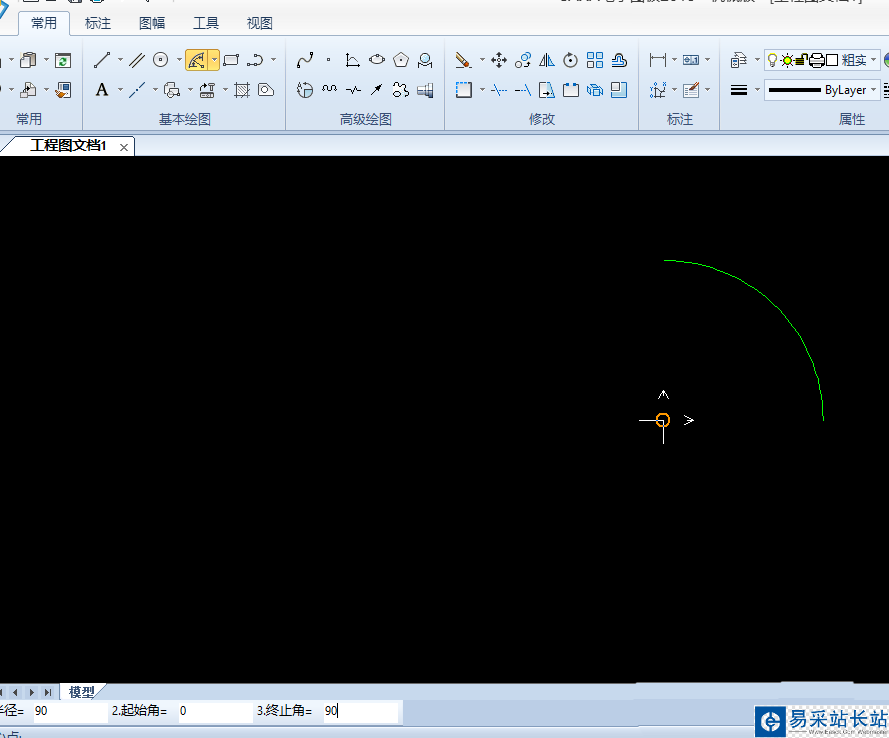
6、通过上述的5种方法我画出了下面的一幅图,也是由各种圆弧所组成的。大家可以根据此来练习一下,熟练熟练。
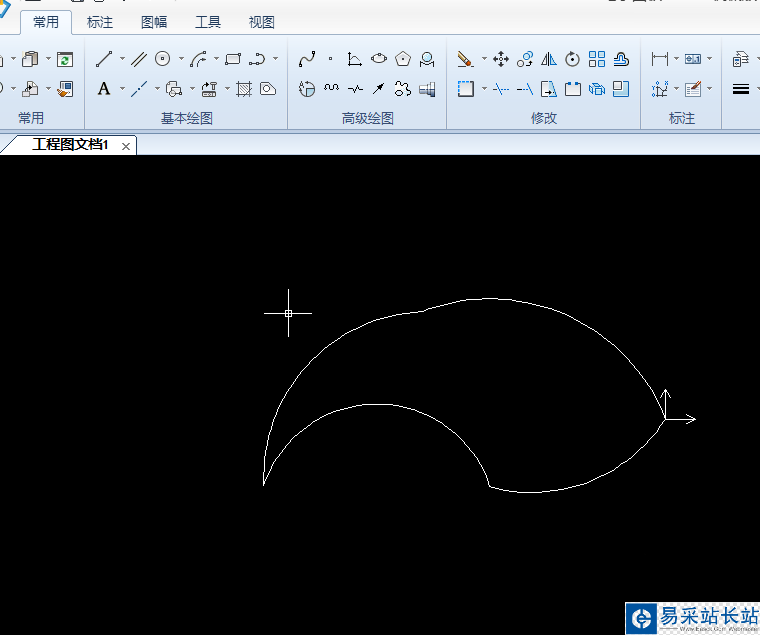
相关推荐:
CAXA怎么制作彩色的同心圆?
CAXA怎么绘制各种圆形图案?
CAXA怎么给两个圆绘制切线?
新闻热点
疑难解答
图片精选